So richten Sie das WordPress-Formular-Tracking in Google Analytics ein (Ultimate Guide)
Veröffentlicht: 2021-06-29Möchten Sie Ihre WordPress-Formulareinsendungen als Ereignisse in Google Analytics verfolgen?
Die Verfolgung der Formularübermittlung kann Ihnen dabei helfen, herauszufinden, woher Ihre Benutzer kommen.
In diesem Artikel zeigen wir Ihnen, wie Sie mit Google Analytics Formularübermittlungen in WordPress verfolgen. Wir zeigen Ihnen auch, wie Sie ein WPForms-Add-On verwenden können, um auf einfache Weise mehr Einblicke in die Absender Ihrer Formulare zu erhalten.
Erstellen Sie jetzt Ihr WordPress-Formular
Kann Google Analytics Formularübermittlungen verfolgen?
Jawohl! Das Google Analytics-Tracking für Formulareinsendungen kann Ihnen dabei helfen:
- Identifizieren Sie, welche Formulare die hochwertigsten Einreichungen erhalten
- Erhalten Sie Einblicke in die Optimierung Ihrer Formulare
- Identifizieren Sie die Seiten mit hoher Conversion-Rate auf Ihrer Website.
Wir empfehlen Ihnen, das MonsterInsights-Plugin zu verwenden, da es der einfachste Weg ist, Daten auf benutzerfreundliche Weise aus GA zu erhalten.
So richten Sie das WordPress-Formular-Tracking in Google Analytics ein
Es gibt verschiedene Möglichkeiten, die Formularverfolgung einzurichten. Wir werden uns 3 Methoden ansehen:
- Formularübermittlungen mit MonsterInsights verfolgen (einfach)
- Erhalten Sie zusätzliche Einblicke mit dem User Journey Addon (einfach)
- Formularübermittlungen manuell verfolgen (erweitert)
Bevor Sie mit dieser Anleitung beginnen:
- Installieren und aktivieren Sie das WPForms-Plugin. Hier ist eine Schritt-für-Schritt-Anleitung zur Installation eines WordPress-Plugins.
- Sehen Sie sich unser Tutorial zum Erstellen eines einfachen Kontaktformulars an, das Ihnen beim Einrichten eines Formulars hilft, das Sie verfolgen können.
- Melden Sie sich schließlich für Google Analytics an. Wenn Sie sich nicht sicher sind, was Sie tun sollen, befolgen Sie die Schritte 1 und 2 in dieser Anleitung zum Hinzufügen Ihrer WordPress-Site zu Google Analytics.
Die Vorbereitungen sind abgeschlossen! Beginnen wir mit dem Verfolgen Ihrer Formular-Conversions.
1. Verfolgen Sie Formulareinreichungen in GA mit MonsterInsights
Wenn Sie Formulareinsendungen auf einfachste Weise verfolgen möchten, empfehlen wir das MonsterInsights-Plugin.
MonsterInsights ist das beste Google Analytics-Plugin für WordPress. Damit können Sie ganz einfach GA-Daten zu folgenden Themen überprüfen:
- Besucher
- E-Commerce-Verkäufe
- Seiten oder Beiträge
- Formen
- Anzeigen
- Und vieles mehr.
MonsterInsights ist großartig, weil Sie keine Tags einrichten oder Code schreiben müssen. Um es zu verwenden, sollten Sie zuerst Google Analytics zu Ihrer WordPress-Site hinzufügen.
Lassen Sie uns zunächst MonsterInsights installieren und konfigurieren.
Installieren Sie das MonsterInsights-Plugin
Sie können beginnen, indem Sie das MonsterInsights-Plugin kaufen. Nach dem Kauf, klicken Sie auf die Download - Button das Plugin zum Download bereit .
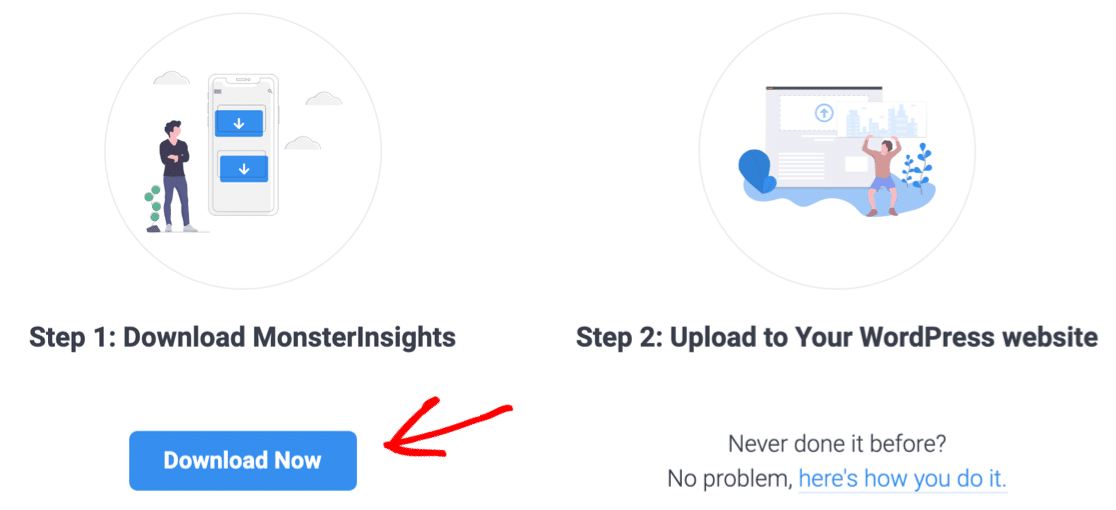
Lassen Sie diese Registerkarte geöffnet, damit wir Ihren Lizenzschlüssel in einer Sekunde abrufen können.
Sobald Sie die ZIP-Datei haben, melden Sie sich bei Ihrem WordPress-Dashboard an und navigieren Sie zu Plugin » Neu hinzufügen.
Klicken Sie oben auf die Schaltfläche Plugin hochladen.
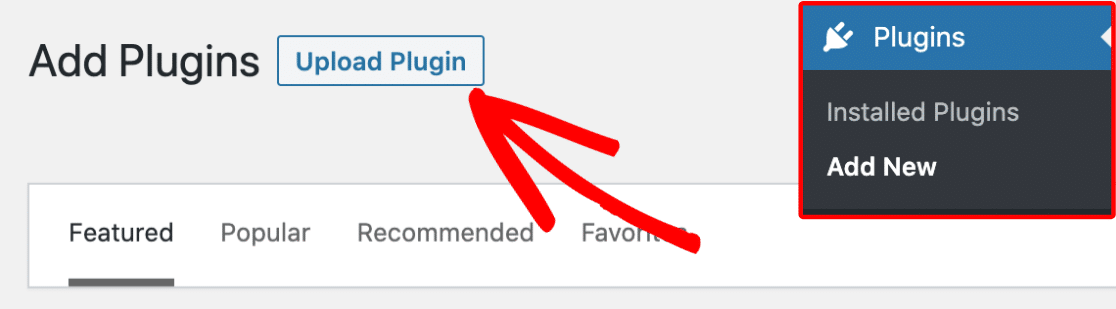
Klicken Sie anschließend auf die Schaltfläche Datei auswählen, um die gerade heruntergeladene ZIP-Datei auszuwählen, und klicken Sie auf die Schaltfläche Jetzt installieren .
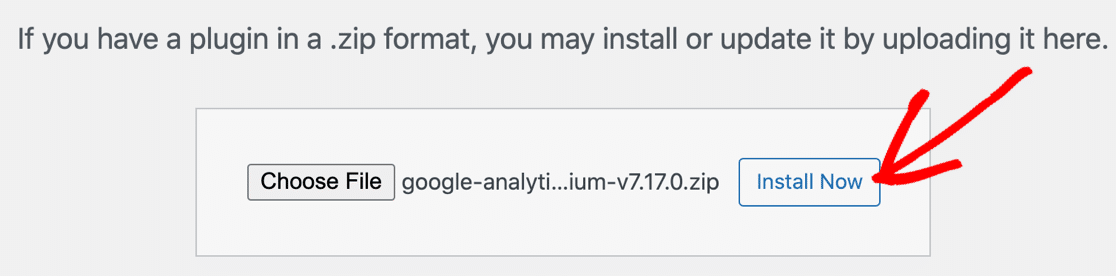
Klicken Sie nach der Installation des Plugins auf Plugin aktivieren .
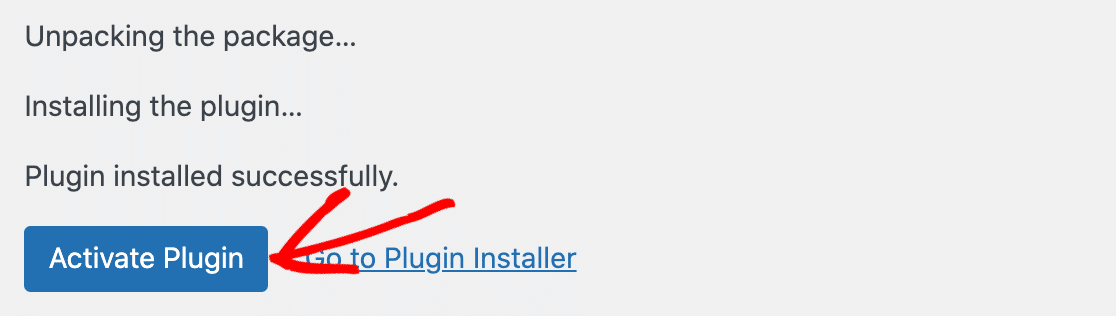
Der Setup-Assistent wird automatisch gestartet, nachdem das Plugin aktiviert wurde.
Gehen Sie nun zurück zu der Registerkarte, auf der Sie MonsterInsights gekauft haben, und holen Sie sich Ihren Lizenzschlüssel.
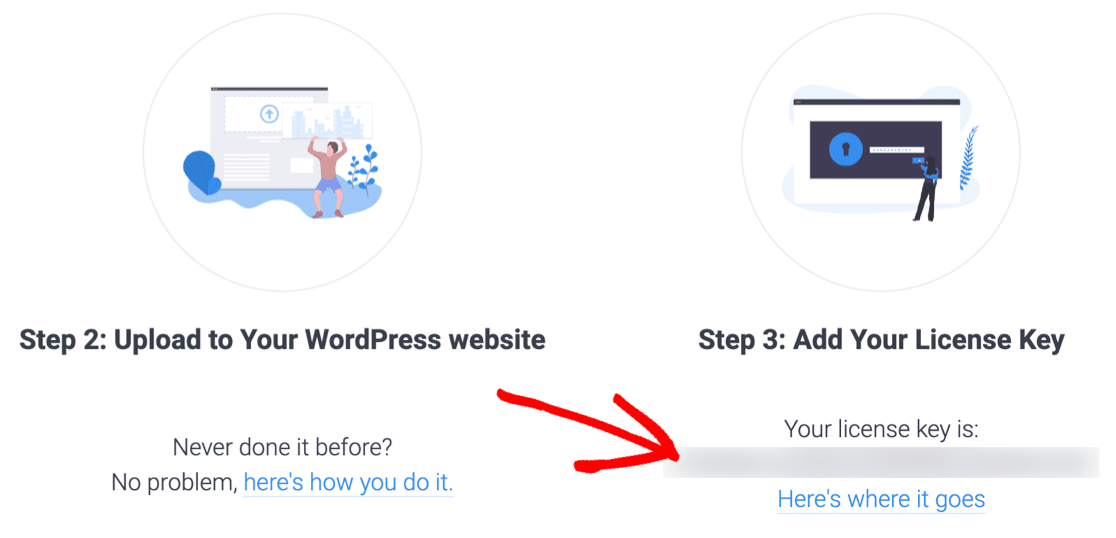
Geben Sie jetzt unbedingt Ihren Lizenzschlüssel ein. Wenn Sie von der Lite-Version aktualisieren, können Sie sie manuell in das Feld in den Plugin-Einstellungen einfügen, um Ihre neuen Pro-Funktionen zu aktivieren.
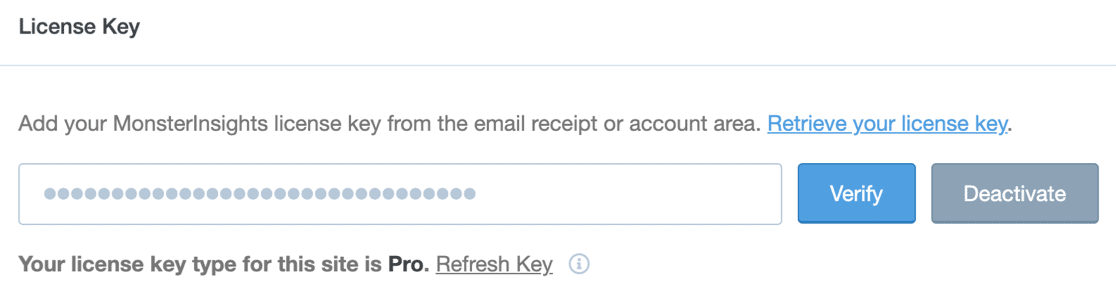
Jetzt werden wir den Setup-Assistenten ausführen.
MonsterInsights einrichten
MonsterInsights macht es einfach, Formularkonvertierungen zu verfolgen. Es verfügt über ein Forms-Add-On, das Sie während des ersten Setup-Assistenten installieren können.
Danach beginnen Ihre Formulare automatisch mit der Verfolgung von Conversions in Google Analytics.
Zuerst möchten Sie MonsterInsights mit Google Analytics verbinden. Wenn Sie ein Upgrade durchführen und Ihre Site bereits verbunden ist, können Sie diesen Schritt bedenkenlos überspringen.
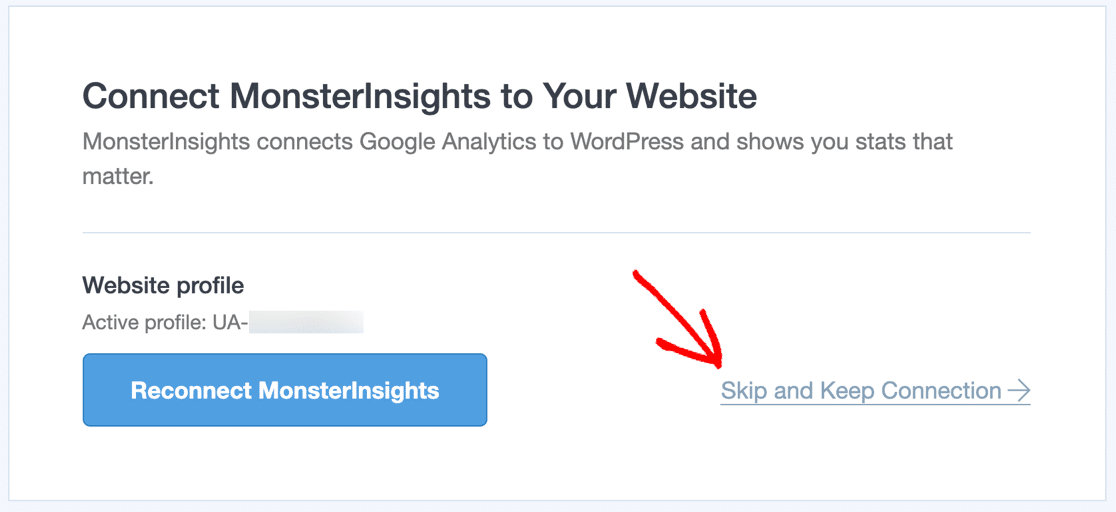
Als Nächstes werden Sie von MonsterInsights aufgefordert, einige grundlegende Einstellungen zu bestätigen, darunter:
- Ereignisverfolgung
- Verbesserte Link-Attribution
- Datei-Download-Tracking
- Affiliate-Link-Tracking
- Und mehr.
Sie können jetzt Änderungen vornehmen oder einfach mit dem Assistenten fortfahren und später zu diesen Einstellungen zurückkehren.
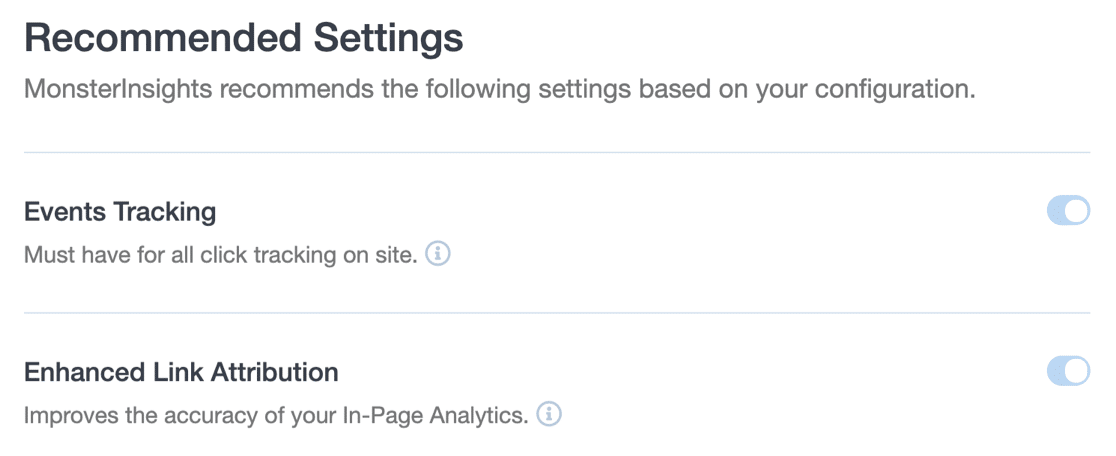
Auf dem nächsten Bildschirm zeigt MonsterInsights empfohlene Addons an . Lassen Sie uns hier eine Pause machen und einen Blick auf das Forms-Add-On werfen, um zu sehen, was es tun wird.
Installieren Sie das MonsterInsights Forms-Addon
MonsterInsights erleichtert das Tracking von Webformular-Conversions und macht es für WordPress-Benutzer einfacher. Alles, was Sie tun müssen, ist das Forms-Add-on zu installieren, um diese Informationen anzuzeigen, wenn jemand ein Formular auf Ihrer Site sendet.

Das Forms-Add-on macht es einfach, ein Google Analytics-Ziel für jedes einzelne von Ihnen erstellte WordPress-Formular zu verfolgen. Sie müssen in Google Analytics kein Ziel manuell erstellen, sodass Sie viel Zeit sparen können.
Darüber hinaus übernimmt MonsterInsights alles für Sie, wenn Sie Conversions als Formulareinreichungsereignisse (Ereignisverfolgung) verfolgen. Ohne das Plugin müssen Sie auf jeder Seite, auf der Sie Ihr Formular veröffentlichen, einen zusätzlichen Tracking-Code hinzufügen.
Nachdem wir nun wissen, was das Forms-Add-On tut, kehren wir zum Setup-Assistenten zurück.
Klicken Sie am Ende der Zeile auf die Schaltfläche Add-on installieren .
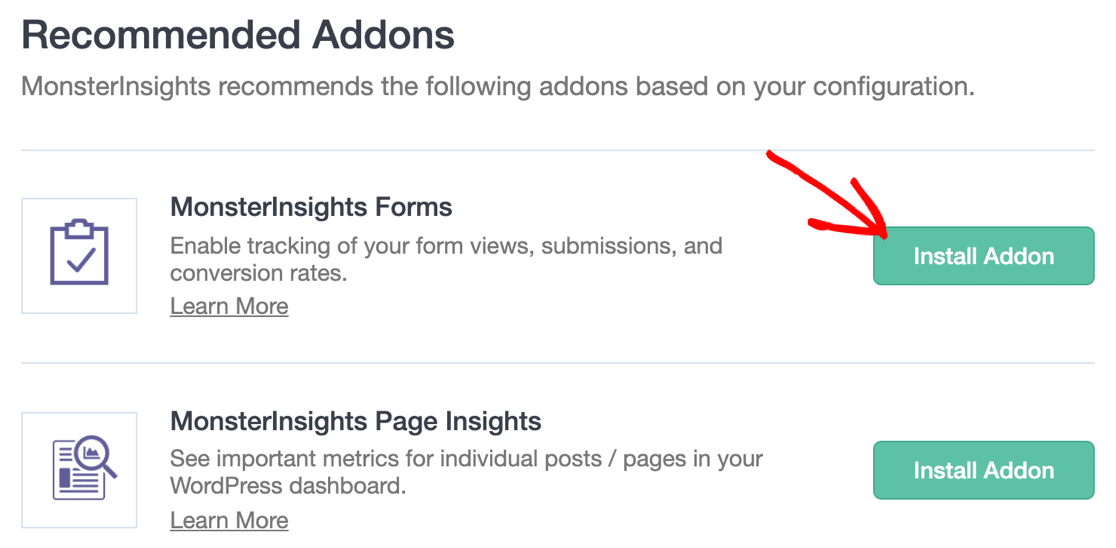
Sobald das Addon installiert ist, warten Sie noch ein paar Sekunden. Der Text der Schaltfläche ändert sich in Aktiviert .

Und das ist es! Jetzt verfolgen Sie Ihre Formulare, ohne eine einzige Codezeile schreiben zu müssen.
Sehen Sie sich Ihre Formularkonvertierungen an
Es gibt zwei Möglichkeiten, MonsterInsights-Formularkonvertierungsdaten anzuzeigen.
Zuerst können Sie zum Abschnitt Einblicke » Berichte im WordPress-Dashboard gehen.
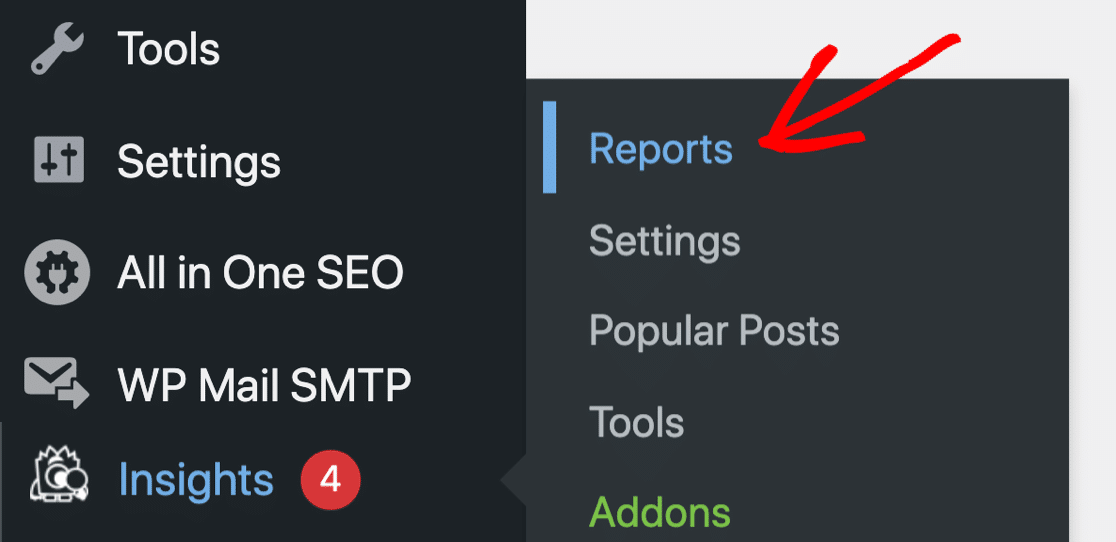
Klicken Sie auf die Überschrift Formulare , um einen Conversion-Bericht anzuzeigen, der alle Formulare auf Ihrer Website abdeckt.
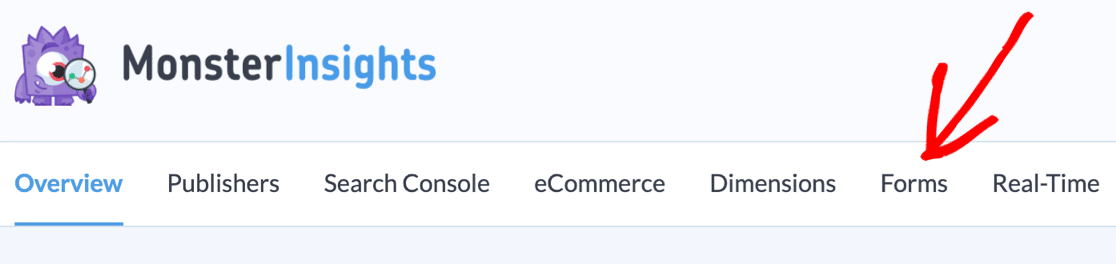
Sie können die Daten hier einsehen oder als PDF exportieren.
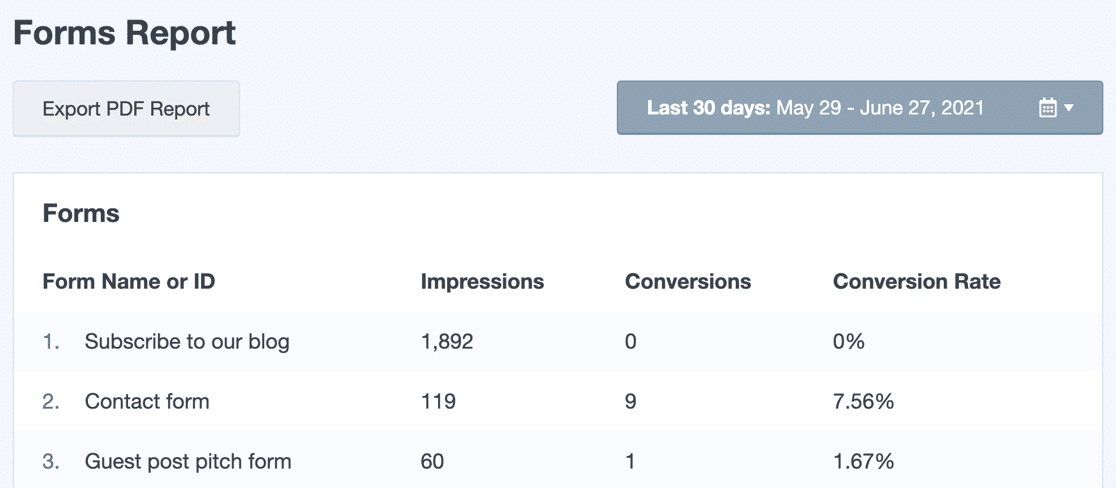
Melden Sie sich bei Ihrem Google Analytics-Konto an, um Ihre Formularaufrufe und Conversions zu verfolgen.
Navigieren Sie im linken Menü zu Verhalten » Ereignisse » Übersicht .
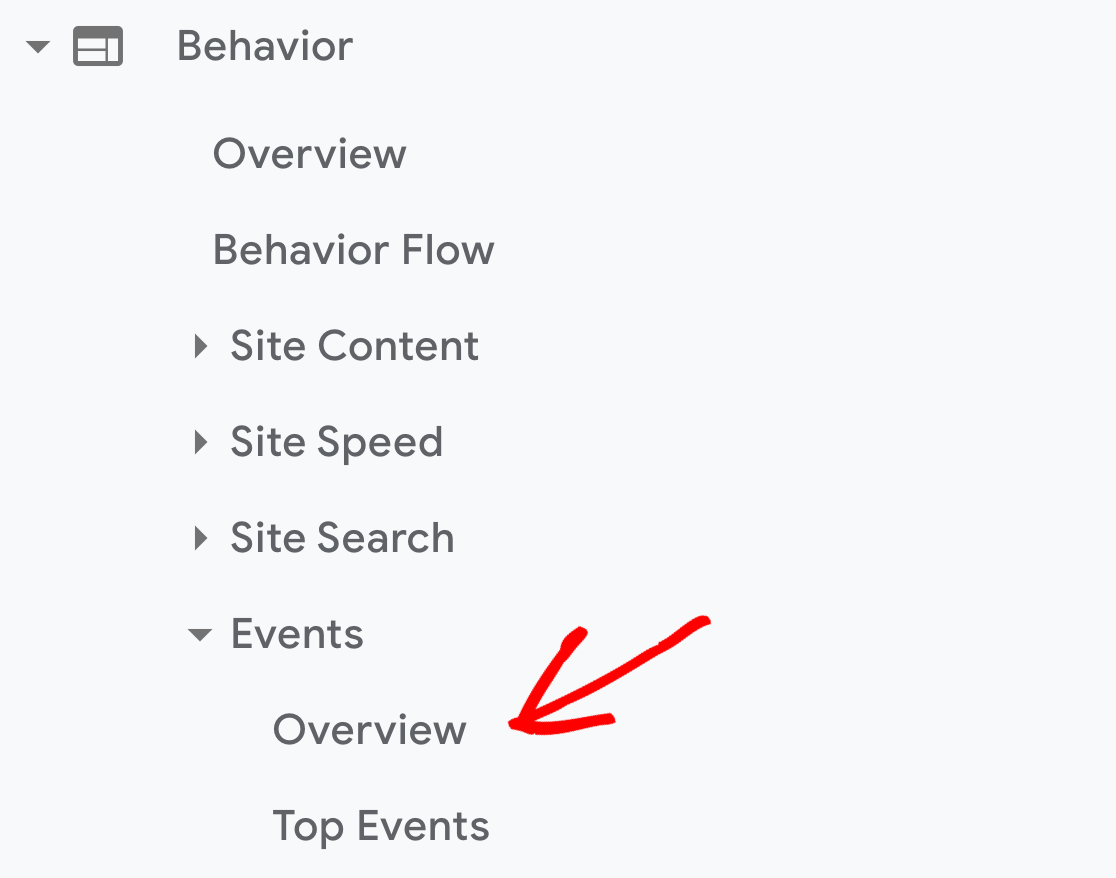
Dies ist der Bereich von Google Analytics, in dem Schaltflächenklicks und andere Ereignisse erfasst werden.
Klicken Sie in der Spalte Ereigniskategorie auf Formular .
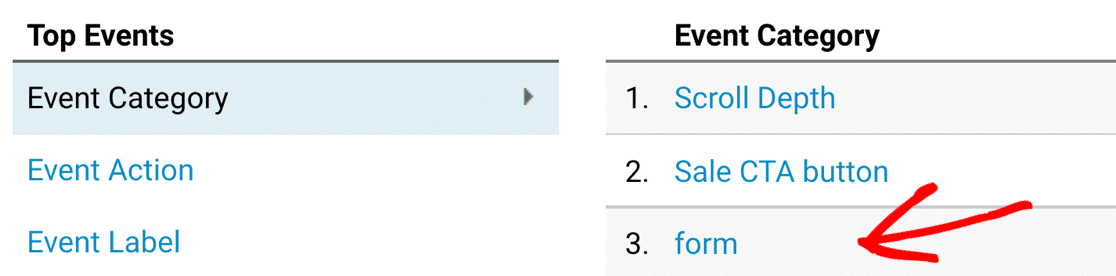
Ändern Sie nun die primäre Dimension in Ereignisaktion, indem Sie auf den Link direkt über der Tabelle klicken.
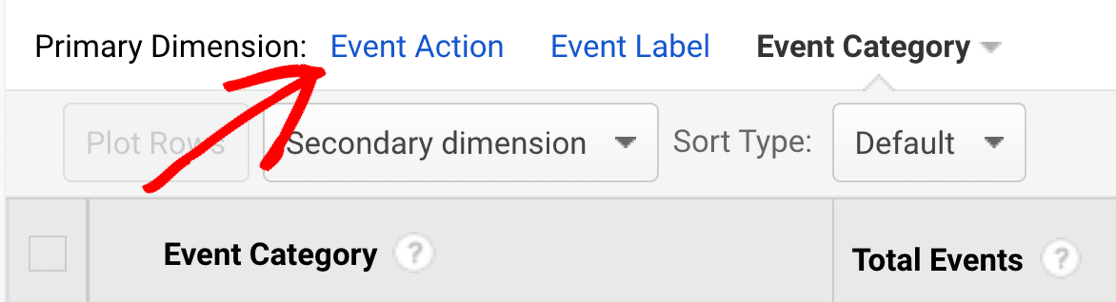
Unter Event Label sehen Sie jede Formular-ID zusammen mit der Anzahl der eingegangenen Einsendungen.
Sie können auch sehen, auf welchen Seiten die meisten Kontaktformulare eingereicht werden. Klicken Sie dazu in der Liste auf Konvertierung .
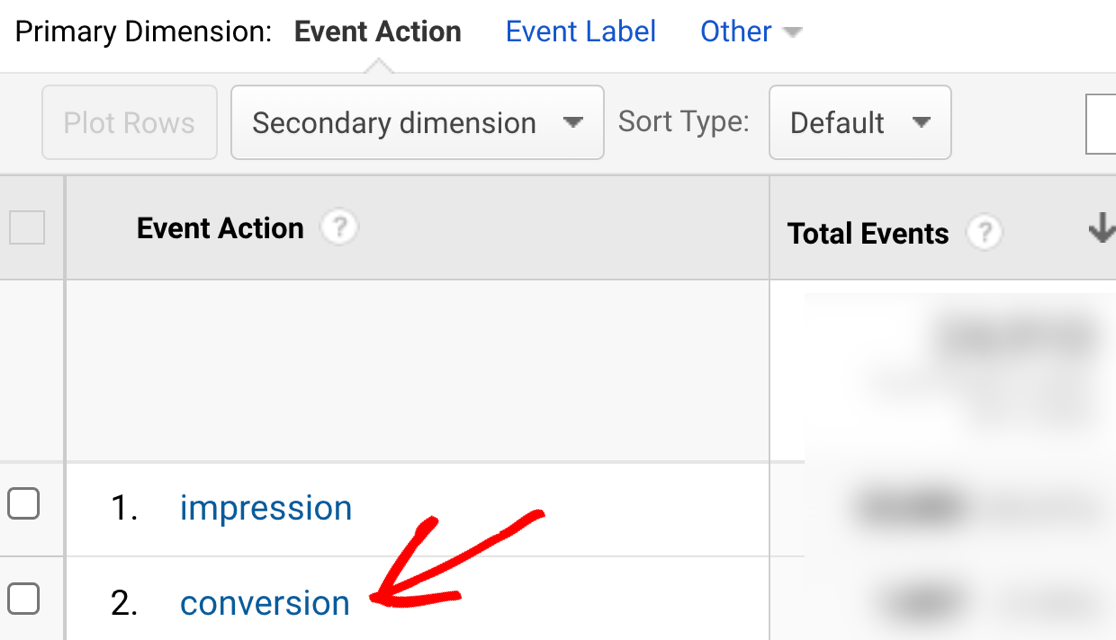
Klicken Sie dann auf das Dropdown-Menü Sekundäre Dimension und wählen Sie dann Seite aus .
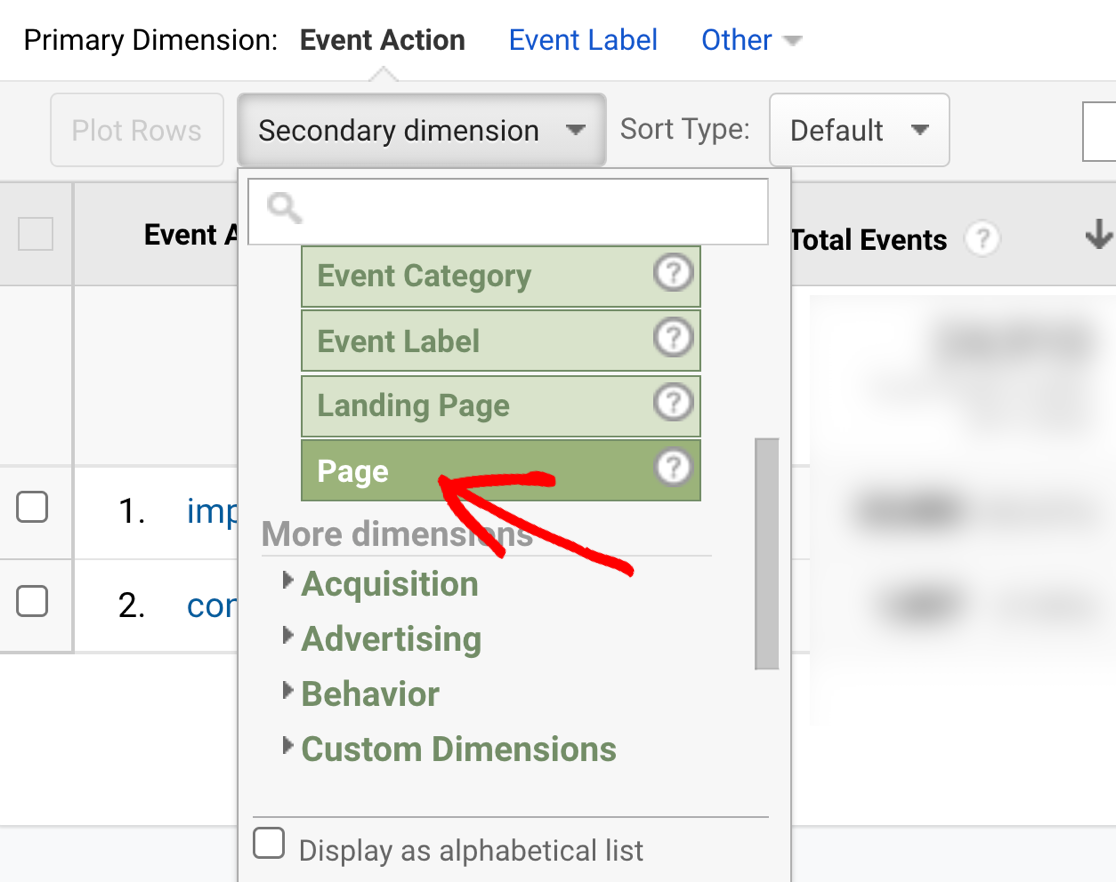
Sie können jetzt ganz einfach die Seiten mit hoher Konversion auf Ihrer Website sehen!
2. Erhalten Sie Einblicke mit dem User Journey Addon
Wussten Sie, dass WPForms ein eigenes Statistik-Addon hat?
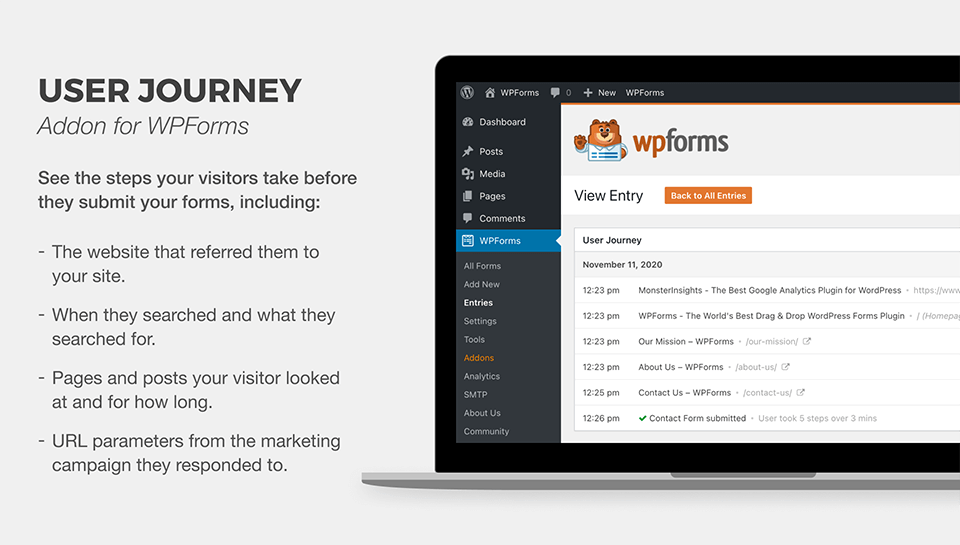
Unser User Journey Add-On zeigt Ihnen, was jeder Benutzer auf Ihrer Website getan hat, bevor er Ihr Formular abgeschickt hat.
Sie können beispielsweise Folgendes sehen:
- Besuchszeit
- Besuchte Seiten und Beiträge
- Auf jeder Seite verbrachte Zeit
- Referrer-Informationen
- UTM-Tags
- Und mehr.
Jeder Schritt ist mit einem Zeitstempel versehen, sodass Sie leicht erkennen können, welche Seiten aktiv sind und Formularkonvertierungen generieren.
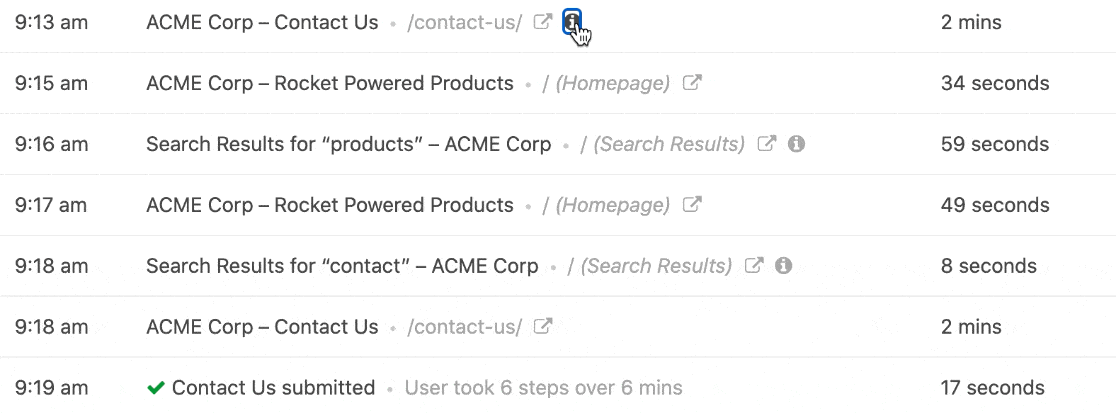
All diese wertvollen Informationen werden auch direkt neben ihrem Eintrag im WordPress-Dashboard gespeichert. Das erleichtert den Zugriff, ohne sich bei einem separaten Dashboard anzumelden.
Das User Journey Addon ist für unsere Pro-Lizenzinhaber (oder höher) verfügbar. Es gibt keine Einrichtung und keinen Tracking-Code. Laden Sie das Addon herunter und aktivieren Sie es und Sie sind fertig!
3. Verfolgen Sie WPForms-Einreichungen in GA manuell
Wenn Sie WPForms-Konvertierungen ohne separates Plugin oder Add-On verfolgen möchten, gibt es eine dritte Methode, die Sie ausprobieren können.
Es ist möglich, sich in wpforms_process_complete , um Formularübermittlungen in Google Analytics zu verfolgen. Da dies eine Änderung des Codes erfordert, empfehlen wir dies als Option für fortgeschrittene Benutzer.
Weitere Informationen finden Sie in diesem Entwicklerdokument zum Verfolgen von Formulareinsendungen ohne Plugin.
Erstellen Sie jetzt Ihr WordPress-Formular
Verfolgen Sie als Nächstes Schaltflächenklicks in WordPress
Und das ist es! Sie wissen jetzt, wie Sie Google Analytics verwenden, um Formularübermittlungen in WordPress zu verfolgen. Sie können MonsterInsights verwenden, um Schaltflächenklicks auch in WordPress zu verfolgen.
Versuchen Sie danach, Formulareinsendungen mit einem Facebook-Pixel zu verfolgen.
Worauf wartest du? Beginnen Sie noch heute mit dem leistungsstärksten WordPress-Formular-Plugin.
Wenn Ihnen dieser Artikel gefällt, folgen Sie uns bitte auf Facebook und Twitter für weitere kostenlose WordPress-Tutorials.
